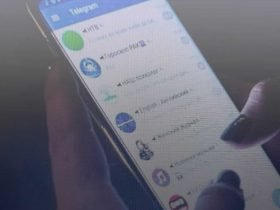HiPoin.com – Banyak yang belum tau cara membuat stiker Telegram, padahal membuat stiker untuk Telegram sangat mudah sekali khususnya saat mengunggahnya supaya bisa menjadi stiker dan bisa digunakan banyak orang.
Tidak seperti WhatsApp yang bebas membuat stiker apapun formatnya baik .JPG atau .PNG dan berapapun ukurannya, stiker untuk Telegram mempunyai ketentuan tersendiri seperti harus menggunakan format .PNG.
Berikut format dan ketentuan yang dianjurkan untuk stiker Telegram:
- Berupa file PNG (portable network graphic)
- Memiliki latar belakang transparan (transparent layer)
- Berukuran 512 x 512 piksel (salah satu sisi harus memiliki ukuran 512 px, dan sisi lain berukuran 512 px atau kurang)
- Dianjurkan memiliki outline (stroke) berwarna putih dan memiliki bayangan (drop shadow). Untuk memberikan kontras yang baik, bisa juga memberikan outline hitam sebelum outline putih
Jika kamu tidak memenuhi syarat diatas stiker Telegram tidak akan bisa kamu upload atau unggah. Masalah utama saat membuat stiker untuk Telegram yaitu saat upload stiker Telegram. Karena tidak tau pengguna asal upload dan ditolak karena tidak memenuhi syarat.
Berikut beberapa masalah yang akan kamu temui saat mengunggah stiker di bot @Stickers:
- Please attach the image as a file (uncompressed), not as a photo
- Invalid file type. Please convert your image to PNG or WEBP
- Sorry, the image dimensions are invalid. Please check that the image fits into a 512×512 square (one of the sides should be 512px and the other 512px or less)
Supaya kamu tidak bingung dan berhasil membuat stiker kamu sendiri di Telegram kali ini saya akan menjelaskan hal yang perlu diperhatikan saat bikin stiker Telegram sendiri atau proses edit stikernya serta cara upload stiker yang benar di bot stiker.
Namun sebelum lanjut ke tutorial cara buat dan upload stiker Telegram kamu bisa baca mengatasi aplikasi Telegram menghubungkan atau memperbarui terus saat dibuka. Selain itu kamu juga bisa baca cara hapus akun yang ada di bot Leomatch agar tidak muncul lagi.
Cara Membuat Stiker Telegram Yang Benar Agar Bisa Digunakan Sebagai Stiker
Langkah ke-1: Yang pertama kamu pastikan ukurannya 512×512, itu ukuran paling pas dan paling aman untuk stiker Telegram. Karena saya pernah coba 1000×1000 tidak bisa walaupun rasio aspek sama-sama 1:1
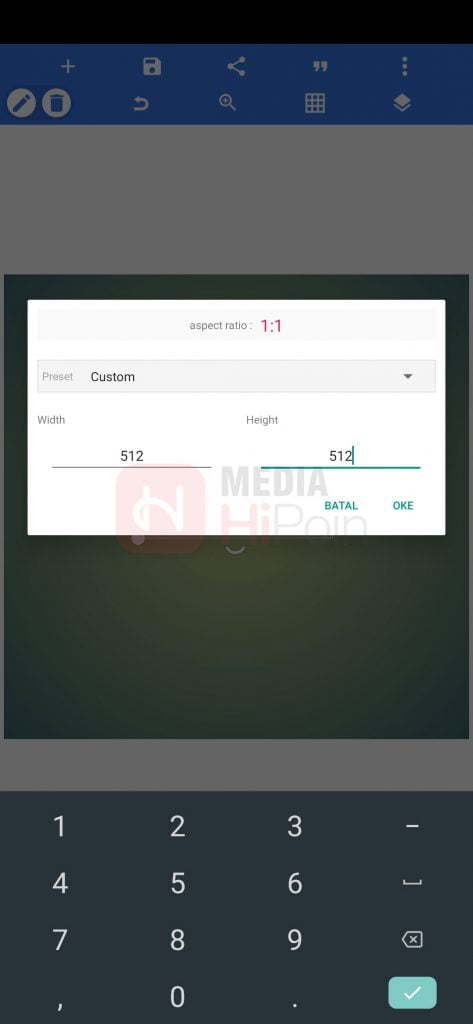
Langkah ke-2: Bisa transparan atau menggunakan background, jika menggunakan background saran saya gunakan warna putih
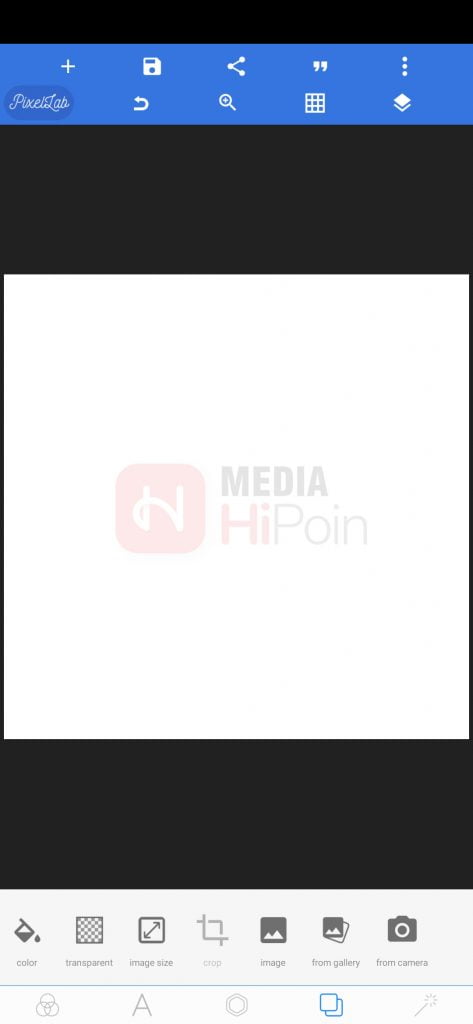
Langkah ke-3: Kemudian buat stiker yang kamu inginkan, saya anggap kamu semua sudah bisa dan langkah terakhir menyimpannya
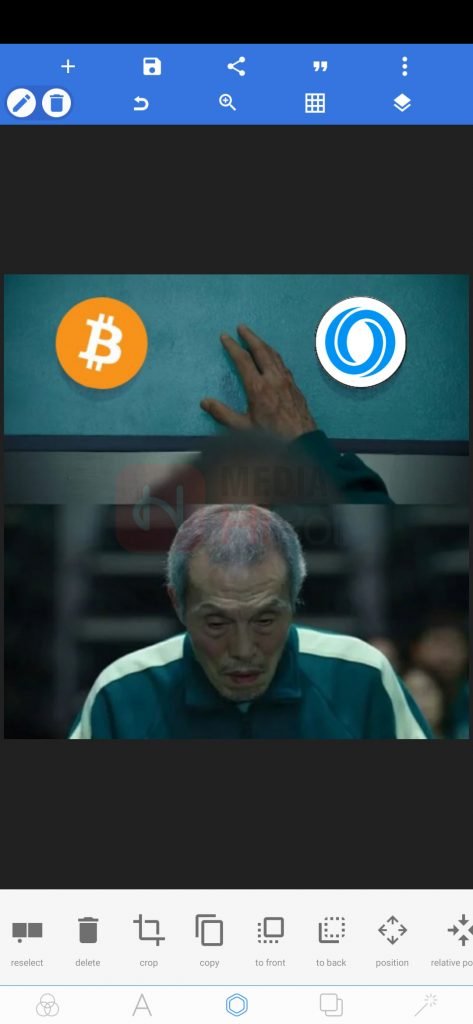
Langkah ke-4: Stiker wajib disimpan menggunakan format .PNG. Baik transparan atau tidak akan tetapi wajib disimpan menggunakan format .PNG
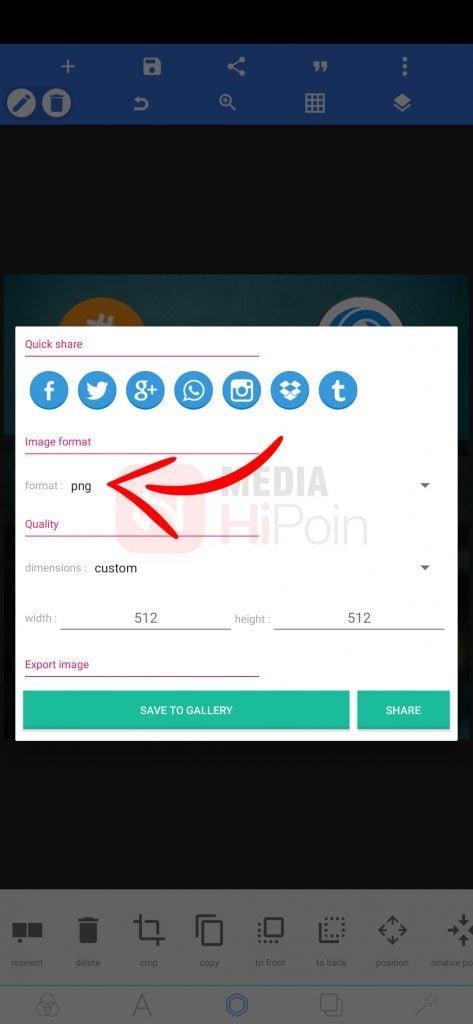
Cara Upload Stiker Telegram Yang Benar Agar Bisa Bisa Digunakan di Chat Telegram
Langkah ke-1: Kamu buka bot @Stickers lalu mulai dengan menekan Mulai
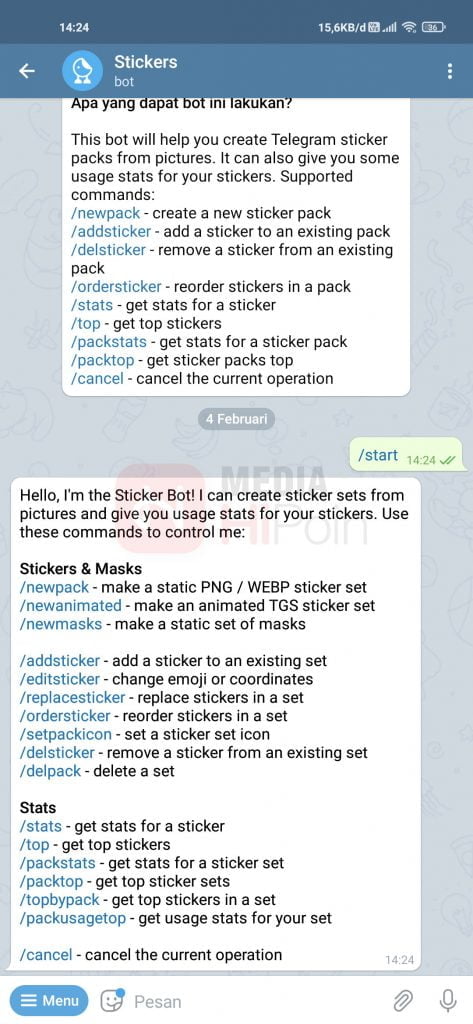
Langkah ke-2: Kirim perintah /newpack untuk membuat stiker baru dan diteruskan dengan memberi nama stiker yang akan kamu buat. Sebagai contoh saya memberi nama “test stiker“
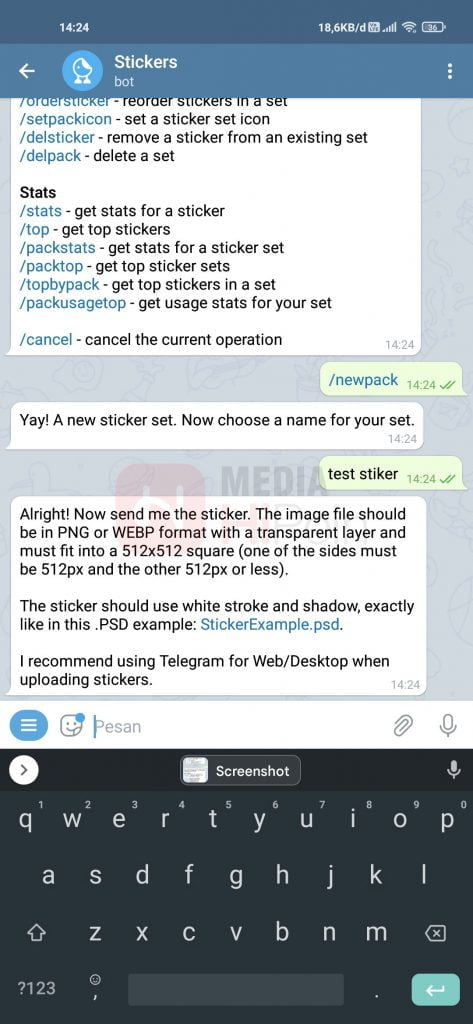
Langkah ke-3: Ini cara paling penting supaya stiker yang kamu buat tidak ditolak karena “Please attach the image as a file (uncompressed), not as a photo“. Caranya kamu jangan mengirim foto atau gambar stiker secara langsung tetapi kamu kirim file nya dengan cara mencarinya di Berkas
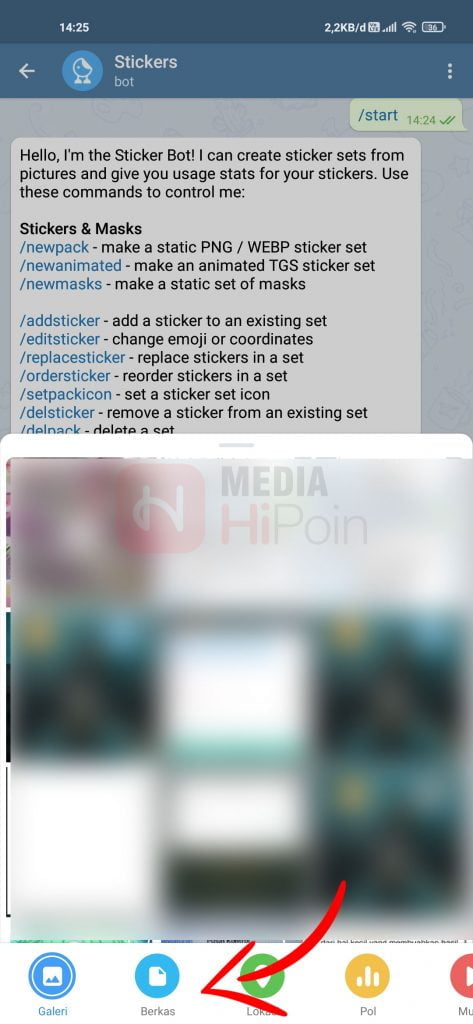
Langkah ke-4: Karena tadi saya membuat stikernya menggunakan aplikasi PixelLab, maka file stiker ada di folder PixelLab
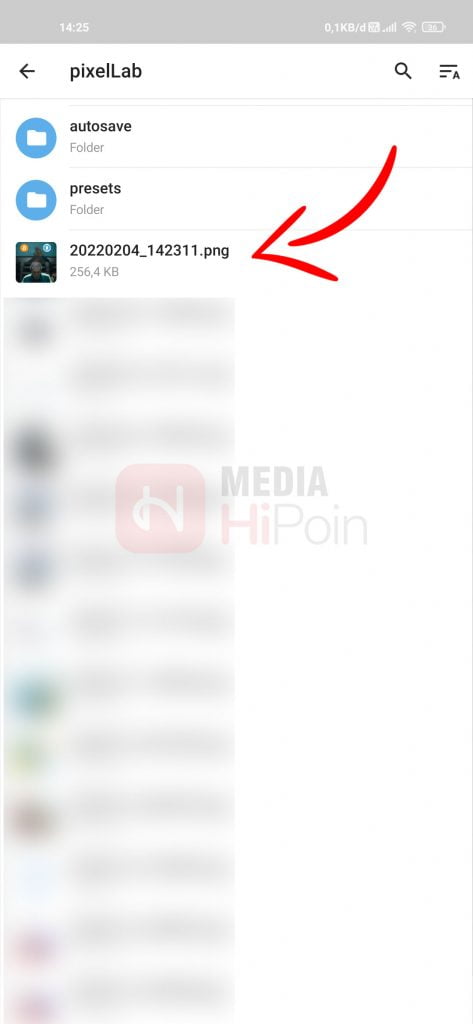
Langkah ke-5: Setelah berhasil terkirim dan diterima, kamu bisa kirim emoji untuk stiker tersebut. Karena stiker yang ada di Telegram wajib menggunakan emoji, kemungkinan hanya untuk simbol saja
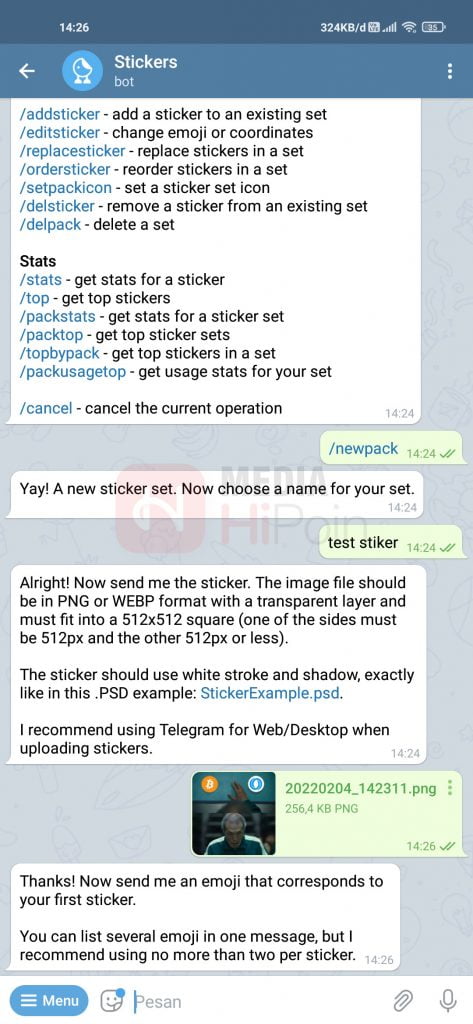
Langkah ke-6: Terakhir jika kamu sudah selesai dan belum mempunyai stiker yang ingin ditambahkan kamu bisa langsung kirim perintah /publish. Maka stiker akan dipublikasikan dan bisa langsung kamu coba serta orang lain juga bisa menggunakannya
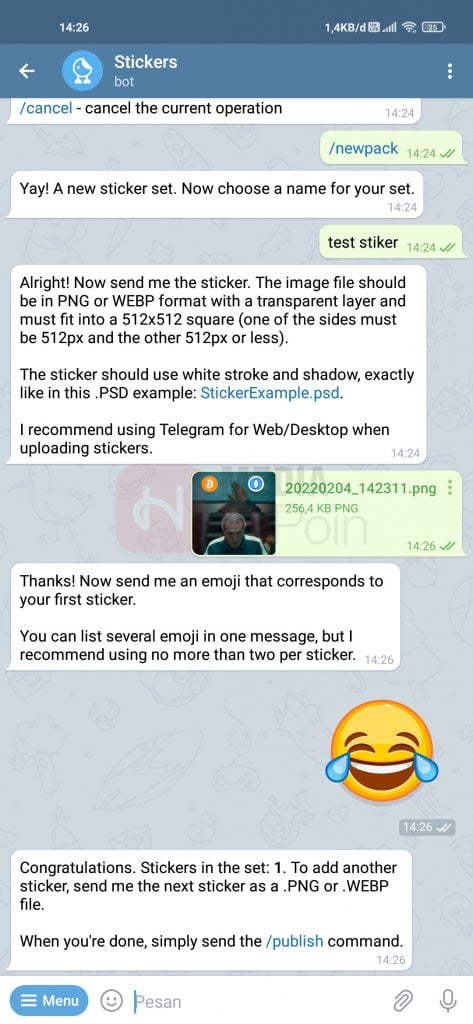
Awalnya saya bingung saat bikin stiker Telegram sendiri karena masalah ukuran stiker dan saat proses upload stikernya. Tetapi setelah beberapa kali mencoba saya rasa sangatlah mudah dan bisa kamu lakukan berkali-kali supaya stiker milik kamu menjadi banyak.
Untuk menambahkan stiker lagi ada 2 pilihan yang bisa kamu lakukan, membuat stiker baru dengan nama baru dengan perintah /newpack atau menambahkan stiker ke pack atau stiker yang sudah kamu buat dengan perintah /addsticker dan pilih ingin di kelompok stiker yang mana,.
Nantinya kamu juga akan mendapatkan alamat atau tautan stiker kamu yang bisa dibagikan ke orang lain supaya orang tersebut bisa dengan mudah menggunakan dan menambahkan stiker yang kamu buat tadi.
Mungkin itu saja yang bisa saya jelaskan tentang cara membuat stiker Telegram, jika ada kegagalan kamu bisa artikan balasan yang kamu terima supaya kamu tau masalahnya dimana. Selain bikin stiker Telegram sendiri kamu perlu baca cara keluar dari Grup Telegram jika kamu belum tau caranya.